Как создать собственный калькулятор в WordPress
Опубликовано: 2021-12-28Хотите создать собственный калькулятор в WordPress?
Возможно, вы хотите, чтобы пользователи могли что-то вычислить на целевой странице, или вы хотели бы использовать калькулятор в качестве инструмента для привлечения большего количества потенциальных клиентов для вашего бизнеса.
В этой статье мы покажем вам, как легко создать собственный калькулятор в WordPress.
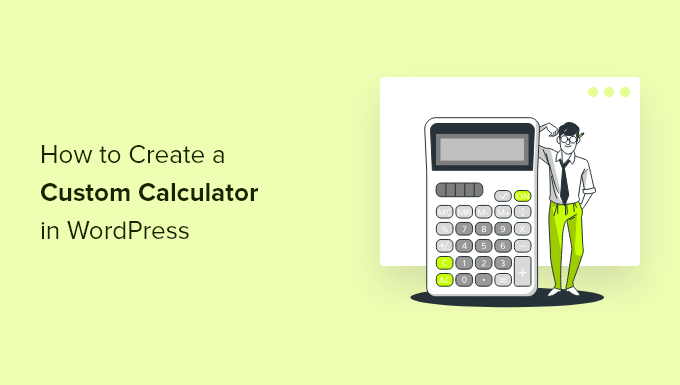
Зачем добавлять пользовательский калькулятор в WordPress?
Добавление пользовательского калькулятора на ваш сайт WordPress позволяет вашим пользователям быстро вычислять вещи, не покидая ваш сайт.
Например, в блоге WordPress о здоровье и фитнесе вы можете добавить калькулятор ИМТ, позволяющий пользователям быстро рассчитать ИМТ, чтобы они знали, какой план подписки или продукт приобрести.
Точно так же вы можете использовать пользовательские калькуляторы для расчета ипотеки, платежей за автомобиль, конфигураций продуктов, процентов по кредиту и многого другого.
Пользовательские калькуляторы также могут быть полезным инструментом для привлечения потенциальных клиентов на вашем веб-сайте. Например, вы можете попросить пользователей предоставить свои адреса электронной почты, чтобы получать персонализированные результаты калькулятора, отправленные на их почтовый ящик.
При этом давайте посмотрим, как легко создать собственный калькулятор в WordPress.
Создание собственного калькулятора в WordPress
Лучший способ создать собственный калькулятор для вашего веб-сайта — использовать Formidable Forms. Это лучший плагин калькулятора WordPress на рынке и самый простой способ создать любую расширенную форму.
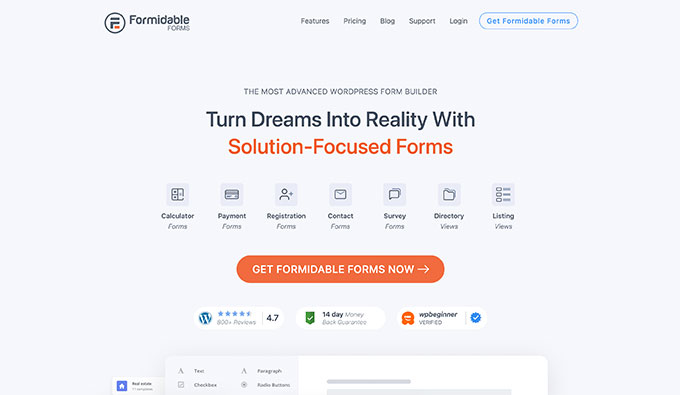
Первое, что вам нужно сделать, это установить и активировать плагин Formidable Forms. Для получения более подробной информации см. наше пошаговое руководство по установке плагина WordPress.
После активации вам необходимо установить бесплатную версию плагина Formidable Forms Lite. Эта бесплатная версия обеспечивает основу для расширенных функций плагина.
Затем вам нужно посетить страницу Formidable Forms »Global Settings , чтобы ввести лицензионный ключ вашего плагина. Вы можете найти эту информацию в своей учетной записи на веб-сайте Formidable Forms.
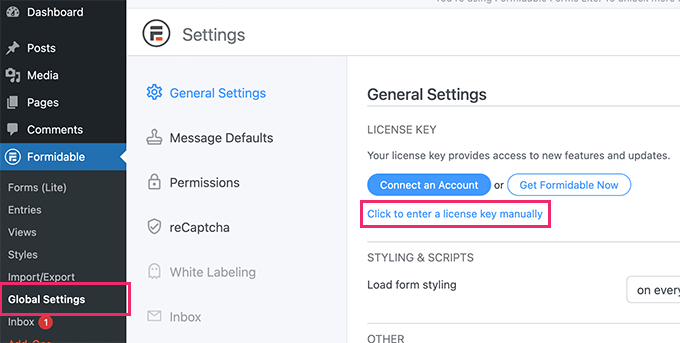
Теперь вы готовы создать свой первый пользовательский калькулятор для своего веб-сайта.
Просто перейдите на страницу Formidable » Forms и нажмите кнопку «Добавить новую».
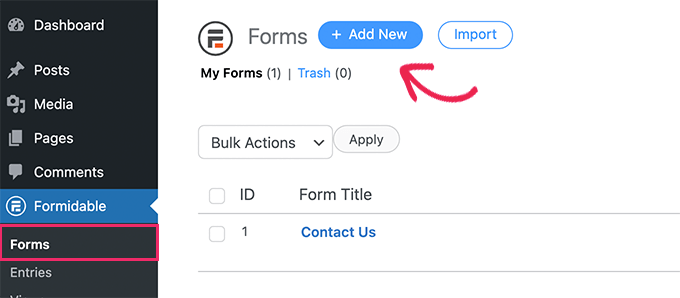
Появится список доступных шаблонов форм на выбор.
В поле поиска введите «Калькулятор» и выберите категорию «Калькулятор».
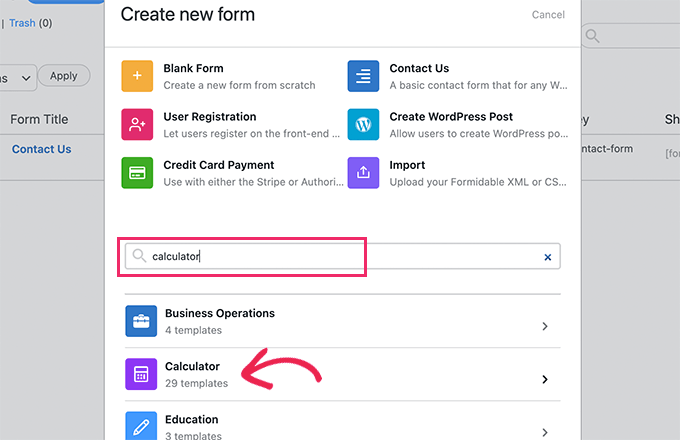
Появится список шаблонов калькулятора на выбор. Formidable Forms поставляется с набором часто используемых пользовательских калькуляторов.
Просто щелкните, чтобы выбрать, а затем нажмите кнопку добавления, чтобы использовать эту форму. Для этого урока мы создадим калькулятор рентабельности инвестиций (калькулятор возврата инвестиций).
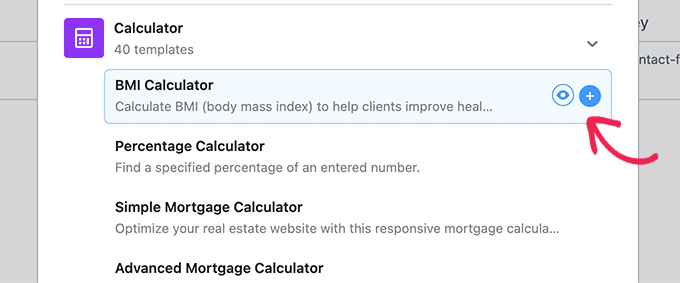
Плагин загрузит интерфейс конструктора форм Formidable Forms с выбранным вами шаблоном калькулятора.
Отсюда вы можете просто указать и щелкнуть, чтобы настроить поле формы Эми, если это необходимо. Вы можете щелкнуть поле, чтобы изменить его метку и свойства.
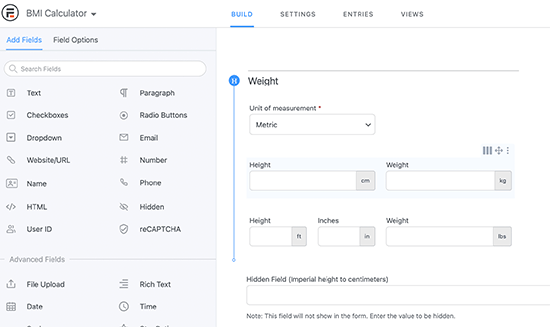
Вы также можете добавить новые поля из левого столбца, просто перетащив поле.
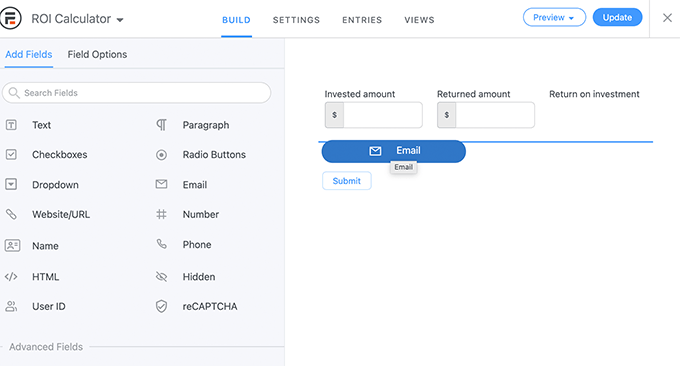
Когда вы будете удовлетворены полями формы, вы можете просто нажать кнопку «Обновить» в правом верхнем углу экрана.
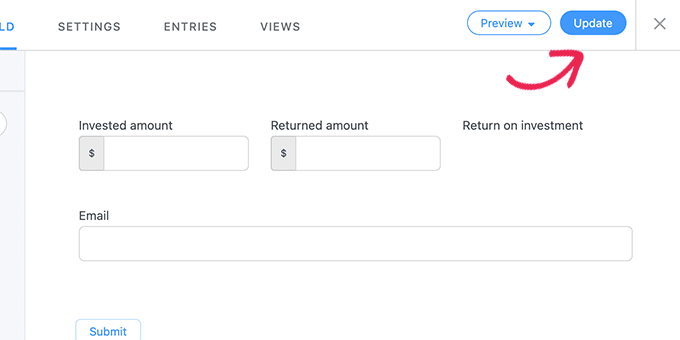
Ваша пользовательская форма калькулятора теперь готова, и вы можете добавить ее в любой пост или страницу WordPress на своем веб-сайте.
Просто отредактируйте существующий пост/страницу или создайте пустую страницу. На экране редактора контента вам нужно добавить блок Formidable Forms на свою страницу.
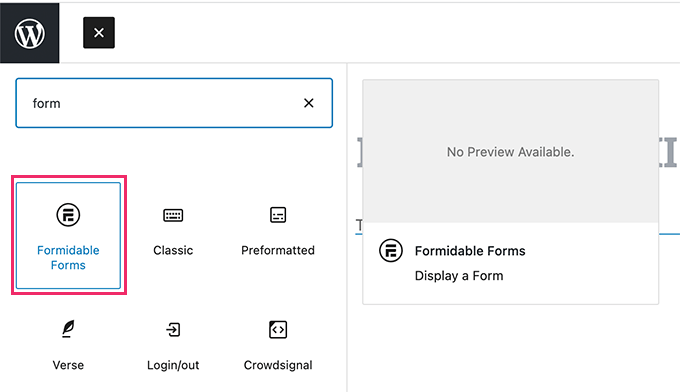
После добавления блока вы можете просто щелкнуть раскрывающееся меню в настройках блока и выбрать форму калькулятора ROI.

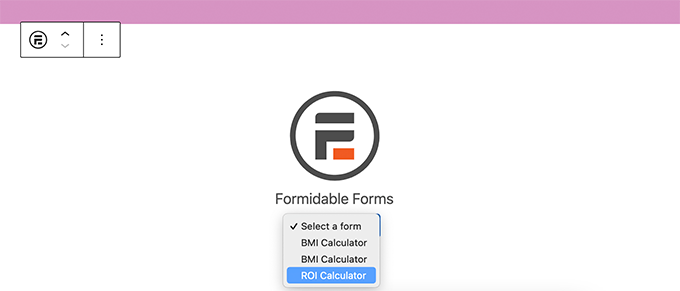
Блок Formidable Forms теперь будет извлекать и отображать предварительный просмотр формы вашего калькулятора в редакторе блоков WordPress.
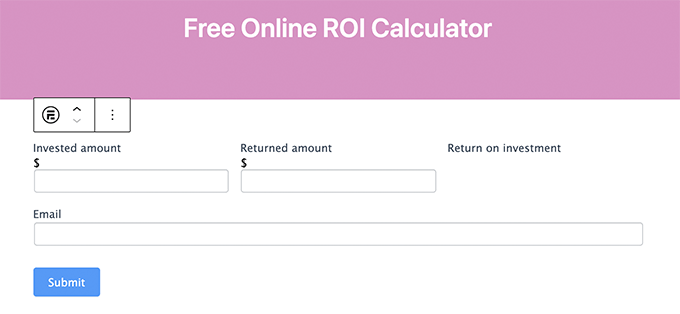
Теперь вы можете продолжить редактирование своей страницы или сохранить и опубликовать ее на своем веб-сайте.
После этого вы можете посетить страницу в новой вкладке браузера, чтобы увидеть свой калькулятор в действии.
Настройка формы калькулятора в WordPress
Вы всегда можете настроить любой калькулятор, созданный с помощью Formidable Forms. Просто перейдите на страницу Formidable » Forms и нажмите кнопку редактирования, чтобы изменить форму калькулятора.
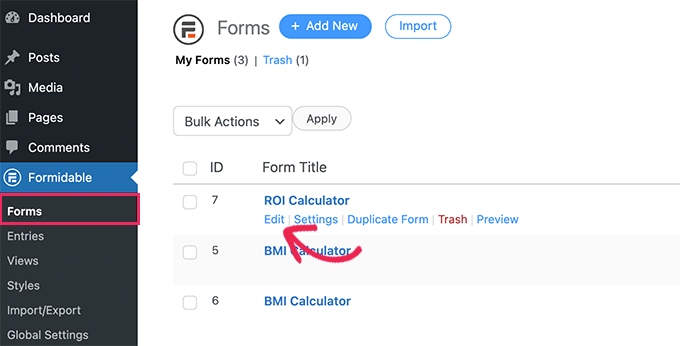
Любые изменения, которые вы вносите в свою форму, будут автоматически отображаться в любых сообщениях или на странице, где вы добавили эту форму на своем веб-сайте.
Просмотр записей формы калькулятора
Formidable Forms автоматически сохраняет записи формы калькулятора в базу данных WordPress.
Вы можете легко просмотреть все расчеты, выполненные пользователями, посетив страницу Formidable » Entries .
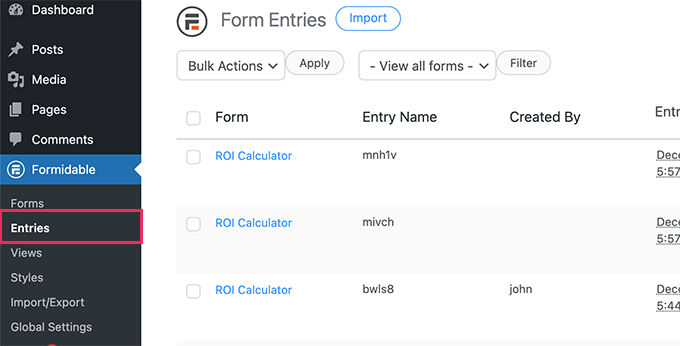
Отсюда вы можете щелкнуть отдельные записи, чтобы просмотреть данные, введенные пользователями.
Кроме того, вы также можете фильтровать записи по определенной форме калькулятора, чтобы просмотреть данные из всех записей в формате таблицы.
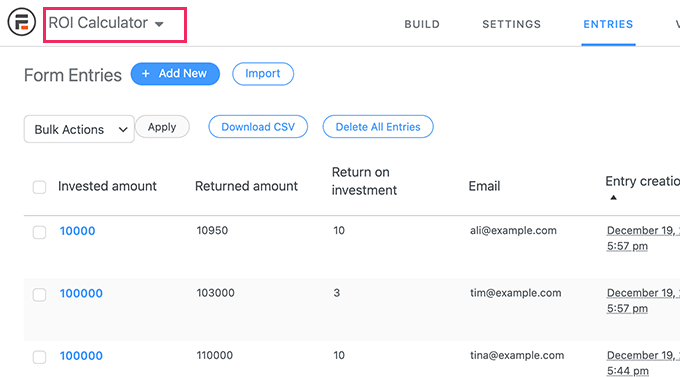
Отсюда вы также можете загрузить все данные калькулятора в формате CSV и просмотреть их в программе для работы с электронными таблицами.
Нужно еще больше информации? Переключитесь на вкладку «Отчеты» для записей в форме, и вы сможете увидеть подробные диаграммы и графики для своего калькулятора.
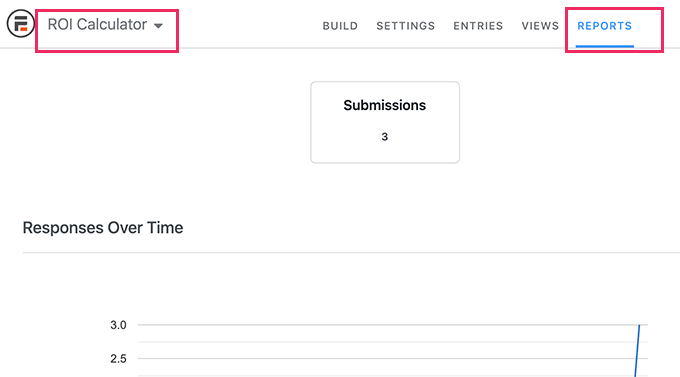
Например, в нашем отчете калькулятора ROI мы можем увидеть средний процент ROI, представленный пользователями.
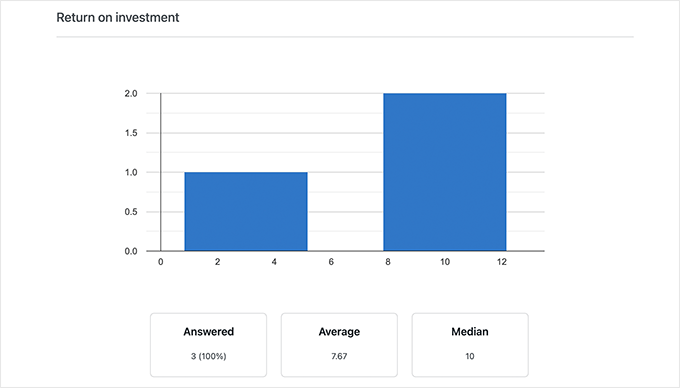
Эти диаграммы дают вам быстрое представление о том, как пользователи взаимодействуют с калькуляторами на вашем веб-сайте, и о среднем ответе. Затем вы можете использовать эту информацию, чтобы адаптировать свой контент к требованиям вашей аудитории.
Захват потенциальных клиентов с помощью вашего пользовательского калькулятора
С помощью Formidable Forms очень легко добавить калькуляторы клиентов в WordPress и подключить его к службе почтового маркетинга.
Тем не менее, вам все равно нужно подтолкнуть пользователей к использованию калькулятора, привлечению потенциальных клиентов и увеличению продаж.
Вот где OptinMonster приходит на помощь. Это лучшее программное обеспечение для лидогенерации на рынке, которое позволяет легко конвертировать посетителей сайта в подписчиков и клиентов.
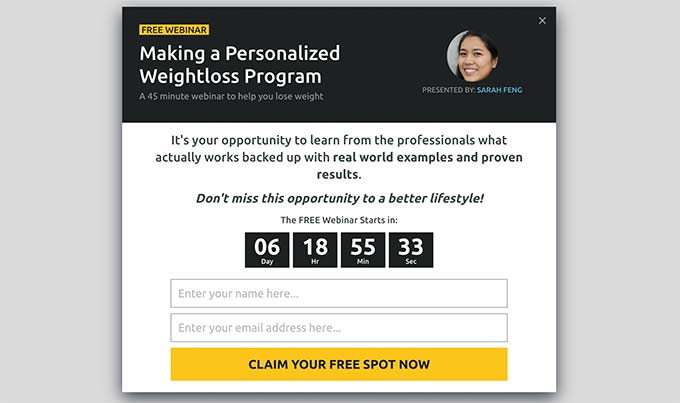
Он поставляется с такими инструментами, как всплывающие окна с подсветкой, всплывающие окна, таймеры обратного отсчета, баннеры в верхнем и нижнем колонтитулах и многое другое. Все они помогут вам подтолкнуть пользователей к использованию ваших пользовательских калькуляторов.
OptinMonster также поставляется с мощными правилами таргетинга и параметрами персонализации, чтобы показывать пользователям целевые сообщения в нужное время.
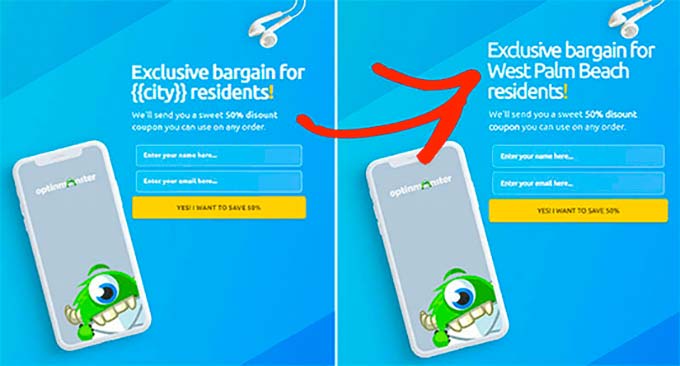
Мы надеемся, что эта статья помогла вам добавить собственный калькулятор в WordPress. Вы также можете ознакомиться с нашим руководством по лучшим службам телефонной связи для бизнеса или ознакомиться с нашими советами по отслеживанию конверсий в WordPress.
Если вам понравилась эта статья, подпишитесь на наш канал YouTube для видеоуроков по WordPress. Вы также можете найти нас в Twitter и Facebook.
